Cách thay đổi trình đọc PDF mặc định trên Windows
Nếu bạn giống như một nhà văn bình thường ở All Things N, bạn có thể cũng đang say mê nghiên cứu thế giới ngôn từ trong khoảng thời gian hợp lý của mình. Và nếu bạn đã quen làm mọi việc bằng kỹ thuật số, rất có thể bạn sẽ sử dụng trình đọc PDF.
Trong hệ điều hành Windows, Microsoft Edge được chỉ định làm trình xem pdf mặc định. Mặc dù Edge hoạt động hiệu quả ở khả năng này nhưng điều quan trọng là phải hiểu được sự phức tạp trong chức năng của trình đọc pdf để có hiệu suất và trải nghiệm người dùng tối ưu.
Cách thay đổi trình đọc PDF mặc định trên Windows
Thông thường, khi cài đặt một ứng dụng đọc PDF mới, người ta có tùy chọn chỉ định ứng dụng đó làm trình xem PDF mặc định trực tiếp từ giao diện menu chính. Tuy nhiên, nếu cơ hội này bị bỏ qua do vội vàng thì vẫn còn một giải pháp thay thế trong tầm tay.
Để sửa đổi trình xem PDF được cấu hình sẵn trong Windows, bạn có thể chọn từ một số tùy chọn có sẵn. Dưới đây là một số phương pháp có thể được sử dụng:
Sử dụng Menu ngữ cảnh “Mở bằng”
Ngoài ra, nếu bạn không thiết lập được Adobe Acrobat Reader DC làm ứng dụng mặc định để mở tệp PDF tại thời điểm cài đặt, việc áp dụng phương pháp này sẽ là một giải pháp đơn giản. Sửa đổi trình xem PDF mặc định thông qua menu ngữ cảnh là một phương pháp hiệu quả.
⭐Nhấp chuột phải vào tệp PDF.
Vui lòng điều hướng con trỏ của bạn đến lựa chọn “Mở bằng” và chọn phần mềm được cài đặt gần đây từ các tùy chọn có sẵn.
Nếu bạn gặp phải sự cố trong đó người nhận tin nhắn dự kiến không có mặt, xin lưu ý rằng việc nhấp vào “Chọn ứng dụng khác” sẽ xuất hiện một hộp thoại cho phép bạn chọn nền tảng liên lạc khác để gửi.
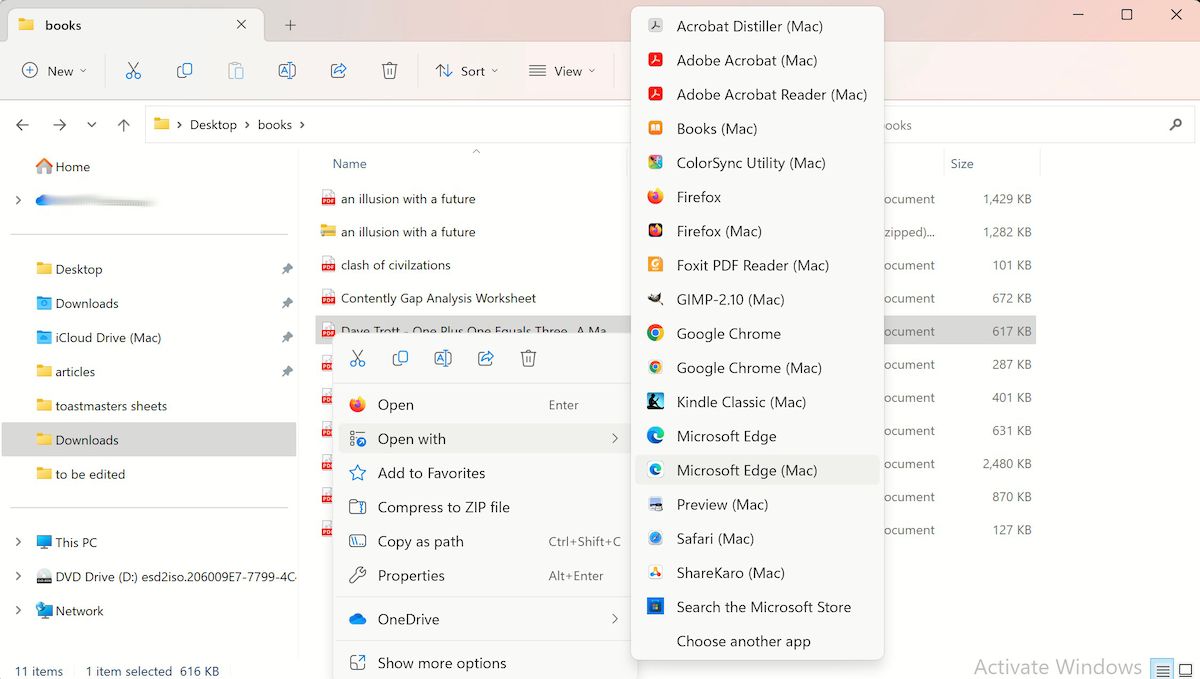
Tài liệu PDF sẽ được mở tự động và sau đó, ứng dụng được chọn sẽ đóng vai trò là giải pháp PDF tiêu chuẩn vĩnh viễn.
Từ ứng dụng Cài đặt
Ứng dụng Cài đặt đóng vai trò như một nguồn tài nguyên không thể thiếu để giải quyết vô số mối quan tâm. Ngoài ra, nó còn tạo điều kiện thuận lợi cho việc thiết lập trình xem PDF mặc định ưa thích.
Để sửa đổi cài đặt thiết bị của bạn để bao gồm trình xem PDF, vui lòng tuân thủ quy trình sau:
Vui lòng điều hướng đến thanh tìm kiếm của menu Bắt đầu, thực hiện truy vấn “cài đặt” và chọn kết quả phù hợp nhất từ danh sách đề xuất xuất hiện.
Vui lòng nhấp vào biểu tượng “Ứng dụng”, sau đó điều hướng đến tùy chọn “Ứng dụng mặc định” trong đó.
Vui lòng cuộn xuống trang này, thực hiện lựa chọn của bạn từ các loại tệp PDF có sẵn, sau đó chỉ định ứng dụng mặc định tương ứng.
Cuối cùng, nên nhấp vào ứng dụng đọc PDF mới cài đặt.
Khi chọn một ứng dụng mới từ các tùy chọn nói trên, trình xem PDF mặc định sau đó sẽ bị thay đổi vĩnh viễn.
Sử dụng Bảng điều khiển
Bảng điều khiển là một công cụ không thể thiếu được nhiều cá nhân sử dụng để thực hiện các nhiệm vụ khác nhau một cách hiệu quả. Nó có thể được ví như một con dao quân đội Thụy Sĩ đa năng, có khả năng thực hiện đồng thời nhiều chức năng thiết yếu.
Chắc chắn, có nhiều cách khác nhau để sửa đổi trình xem PDF mặc định trong Windows bằng Bảng điều khiển. Để bắt đầu, vui lòng làm theo các bước sau:
Để truy cập Control Panel trên máy tính của bạn, vui lòng làm theo các bước sau: 1. Điều hướng đến menu Bắt đầu bằng cách nhấp vào biểu tượng Windows ở góc dưới bên trái màn hình hoặc nhấn phím tương ứng trên bàn phím.2. Khi bạn đã truy cập menu Bắt đầu, hãy tìm hộp tìm kiếm ở dưới cùng và nhấp vào bên trong hộp đó bằng chuột hoặc nhấn phím “Enter” trên bàn phím.3. Nhập “Bảng điều khiển” vào hộp tìm kiếm và chọn kết quả hàng đầu xuất hiện từ danh sách đề xuất. Ngoài ra, nếu bạn thích cách tiếp cận trực quan hơn, bạn cũng có thể ghim Control Panel vào Thanh tác vụ để dễ dàng truy cập.
Trong Bảng điều khiển, điều hướng đến danh mục “Chương trình” rồi chọn “Chương trình mặc định”.
Vui lòng nhấn vào “Đặt chương trình mặc định của bạn” để có thêm tùy chọn cấu hình.
Vui lòng chọn trình đọc PDF theo sở thích của bạn và chỉ định nó làm ứng dụng mặc định bằng cách chọn tùy chọn “Đặt chương trình này làm mặc định”, từ đó thiết lập nó làm trình xem PDF ưu việt trên thiết bị của bạn.
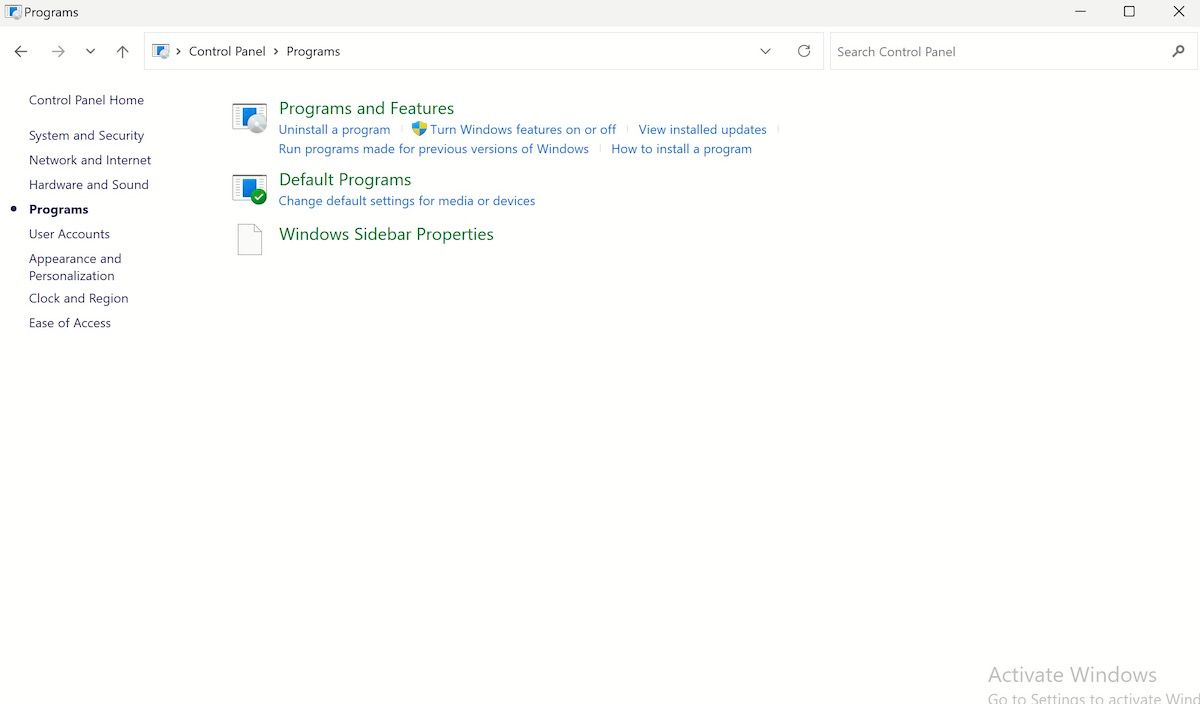
Bằng cách tuân thủ các nguyên tắc nói trên, ứng dụng được chọn sẽ đóng vai trò là phần mềm tiêu chuẩn cho tất cả các tệp tiếp theo cùng loại.
Sử dụng chương trình mặc định trong trình đọc PDF
Một số ứng dụng xem PDF nhất định cho phép người dùng sửa đổi cài đặt mặc định của họ thông qua tính năng có sẵn. Do đó, dựa trên ứng dụng cụ thể của bên thứ ba được sử dụng để đọc PDF, người ta có thể chỉ cần mở phần mềm đã chọn và nhận được lời nhắc cho phép họ thay đổi cài đặt mong muốn.
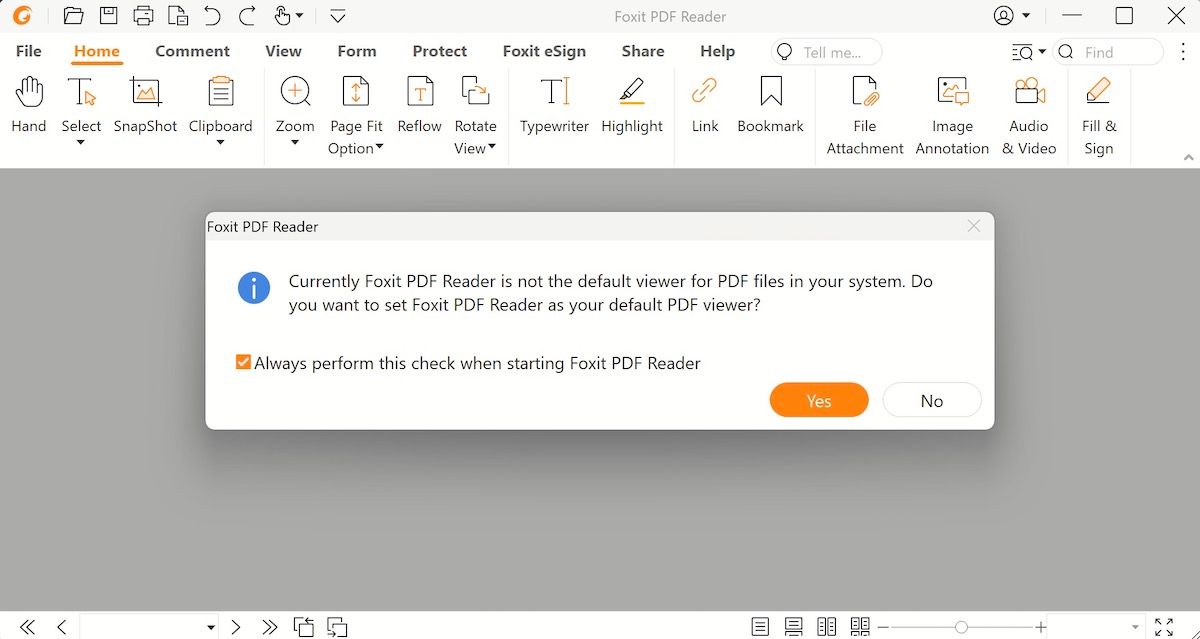
Việc thực hiện chuyển đổi như vậy sẽ dẫn đến sự thay đổi lâu dài đối với phương pháp đọc nội dung kỹ thuật số ưa thích của một người.
Thay đổi Trình đọc PDF mặc định trên máy tính Windows của bạn
Sau khi xem xét cẩn thận, trình duyệt Edge giải quyết hiệu quả các yêu cầu cơ bản của trình đọc PDF. Tuy nhiên, khi nhu cầu của một người vượt quá một ngưỡng cụ thể, có thể cần phải sử dụng một đầu đọc có khả năng chuyên biệt hơn.